Office安装出错“Microsoft Office Professional Plus 2013在
有用户把电脑中的Office卸载后安装新的Office,遇到错误,提示Microsoft Office Professional Plus 2013在安装过程中出错,这是怎么回事?遇到这种问题我们要如何处理?下面小编就给大家带来详细的解决办法。
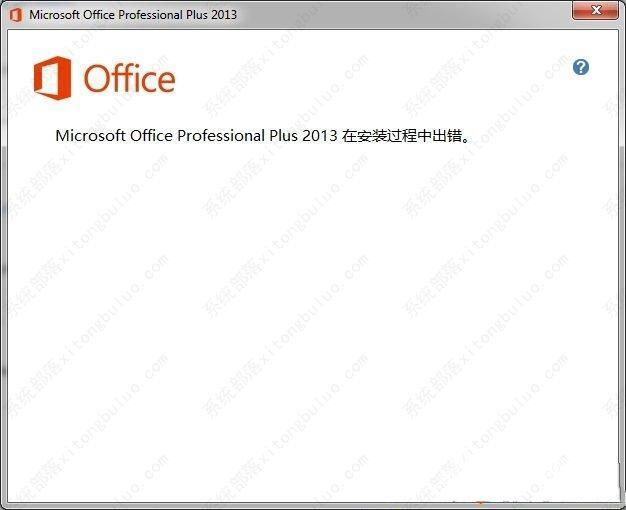
一、安装出错解决方法
卸载完成后,一些Office残留文件会影响安装,如果出现Microsoft Office Professional Plus 2013在安装过程中出错这个问题,需要把C盘中的文件C:\Program Files\Common Files\Microsoft Shared 删掉,里面有OfficeSoftwareProtectionPlatform。
如果还是安装失败,按键盘Win+S,输入任务计划程序,回车进入后,展开文件夹任务计划程序库,观察是否有OfficeSoftwareProtectionPlatform这个文件夹,有的话右键删除,如果删除不了,提示必须删除文件夹中所有任务和子文件夹才能删除,先点击文件夹OfficeSoftwareProtectionPlatform,然后把中间那一栏上面的任务删掉,如下图,然后再删除OfficeSoftwareProtectionPlatform文件夹。
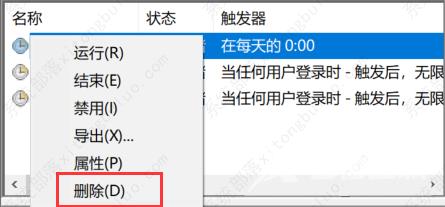
其他的安装问题,有可能是卸载不干净导致的,可以参考以下方法。
二、卸载不干净解决方法
(1)使用Microsoft Office的官方卸载工具
新版工具:下载Office Tool Plus,打开工具箱,使用修复工具中的移除Office功能。
(2)清理注册表
1、按快捷键Win+R,输入regedit,进入计算机\HKEY_CURRENT_USER\Software,找到Office进行删除。
2、使用第三方工具清理残留的注册表。
(3)直接删除残留的本地文件
一般来说,Office默认安装在Program Files/Program Files (x86)的Microsoft Office,因此删除Program Files/Program Files (x86)中Office相关的文件夹,如果部分文件删除不了,可以重启电脑后再删除。
像开头讲的C:\Program Files\Common Files\Microsoft Shared这个文件夹,也是要删除的。
三、建议
卸载Office时建议用官方卸载工具或者专业的卸载软件,尽量不要残留文件,以防对安装新Office产生影响。
